- Slack är ett av de bästa verktygen för lagsamarbete, kommunikation och fildelning.
- Om du någonsin har lite lagringsutrymme på Slack bör den här artikeln hjälpa dig.
- Slack är ett utmärkt verktyg, men det är inte det enda, och om du letar efter liknande verktyg, se till att kolla in våra produktivitetsprogramvara nav.
- Vi har täckt Slack i stor utsträckning tidigare, och om du vill veta mer om det, rekommenderar vi att du tittar på vårt Slack sektion för mer information.
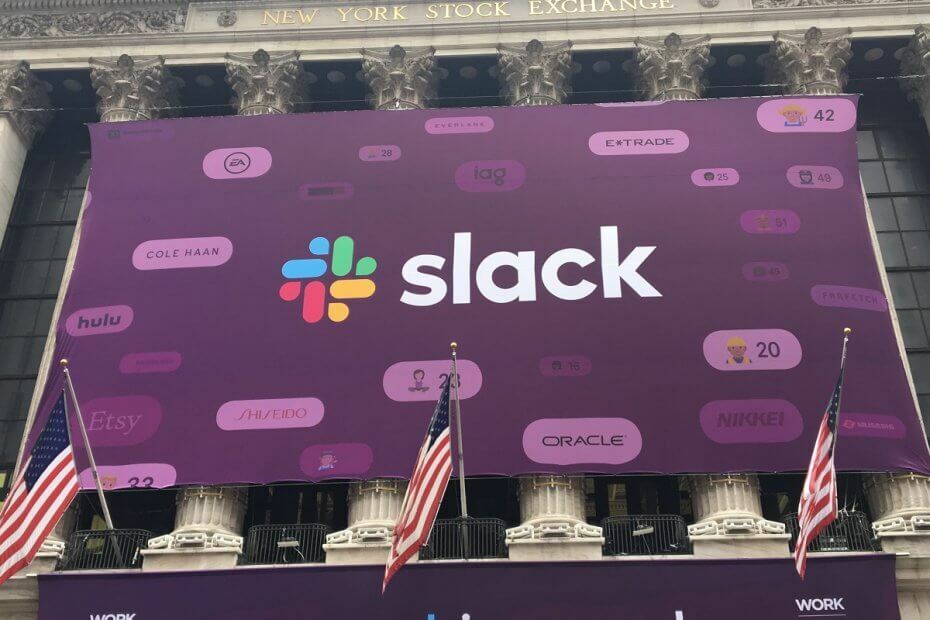
Denna programvara kommer att hålla dina drivrutiner igång, vilket skyddar dig från vanliga datorfel och maskinvarufel. Kontrollera alla dina förare nu i tre enkla steg:
- Ladda ner DriverFix (verifierad nedladdningsfil).
- Klick Starta skanning för att hitta alla problematiska drivrutiner.
- Klick Uppdatera drivrutiner för att få nya versioner och undvika systemfel.
- DriverFix har laddats ner av 0 läsare den här månaden.
Om du använder den kostnadsfria versionen av Slak, kan du stöta på ett vanligt problem: lagringsutrymmet som används för dina meddelanden tar slut.
I grund och botten kommer det inte att räcka lagring vid en viss tidpunkt för att ladda allt i appen. Till exempel har du plats för endast 5 GB filer.
Här är något du borde veta: Om du letar efter sätt att utöka ditt lagringsutrymme genom att ändra inställningar eller andra egenskaper hos appen kan du inte göra det.
Hur kan jag få mer lagringsutrymme på Slack?
1. Uppgradera ditt konto
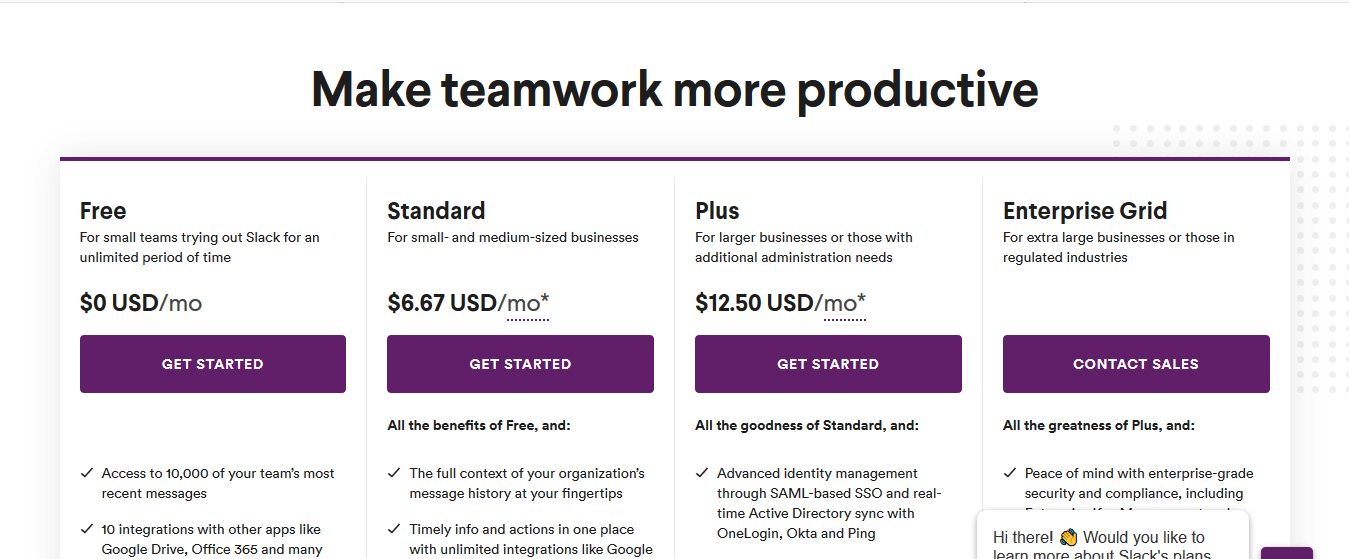
Den första och enklaste metoden för att få mer lagringsutrymme för ditt Slack-konto är att uppgradera till premiumversionen av tjänsten. Här är stegen för att göra det:
- Gå till Slacks webbplats
- Logga in på ditt konto
- Klick Uppgradera nu
- Välj en plan som passar dina behov
- Ange önskad information i formuläret
- Klick Granska beställningen
- Klick Inköp för att bekräfta din beställning
2. Registrera dig för ett premiumkonto
Det andra sättet att ha ett större lagringsutrymme är att välja en premiumplan från början.
Detta är nästan detsamma som att uppgradera, skillnaden är att du väljer ett betalt paket när du registrerar dig för Slack.
- Gå till Slacks webbplats
- Logga in på ditt konto
- Klick på Kom igång på ett av premiumalternativen
- Välj en plan som passar dina behov
- Ange önskad information i formuläret
- Klick Granska beställningen
- Klick Inköp för att bekräfta din beställning
När det gäller det extra utrymmet du får är det ingen skillnad mellan hur mycket du får från att prenumerera på ett premiumprogram från början eller någonstans på vägen.
Men om du planerar att spara pengar och vet att du inte behöver för mycket utrymme kan du lika gärna gå till den gratis versionen och använda nästa metod.
Inte ett stort fan av Slack? Kolla in vår lista med några fantastiska alternativ.
3. Frigör lite av det utrymme du redan använt
Det fantastiska är att om du verkligen inte behöver spara data på Slack kan du alltid ta bort överskottet för att spara lite mer utrymme. Tänk på att varje dokument, video eller bild som skickas över Slack räknas mot denna gräns.
Om du vill ta bort objekt som du har laddat upp följer du bara dessa steg:
- Klicka påFler objekt-ikonen längst upp till höger
- Välj Dina filer
- Leta reda på och välj filen du vill radera
- Klicka på tre prickar ikon och väljTa bort fil från Slack
- Klick Ja, ta bort den här filen
Om du planerar att radera någon annans filer väljer du bara Alla filer istället för Dina filer i steg 2.
Genom att följa något av stegen som nämns ovan bör du kunna få mer lagringsutrymme över Slack.
Om du har fler frågor eller förslag, lämna dem i kommentarfältet nedan så kommer vi att se till att kolla in dem.
Vanliga frågor
Ja, Slack är gratis att använda, men gratisversionen sparar bara upp till 10 000 meddelanden.
Slack erbjuder en gratis plan och du kan använda den på obestämd tid. Den fria planen har dock vissa begränsningar.
Slack lagrar all data, inklusive dina meddelanden och delade filer på deras servrar.
Slack är bra för personligt bruk i gratisplanen eller om du leder ett litet team.

![OnlyOffice: Det enda kontoret för ditt företag [Recension]](/f/50c3733f4627922044a6e07589197f5f.jpg?width=300&height=460)
